Linux thường được coi là một hệ điều hành phức tạp. Phần lớn "danh tiếng" này đến từ terminal: Một màn hình tối đen, nơi mọi thứ trông như toàn là mã nguồn. Terminal là nơi Linux thể hiện sức mạnh và tính linh hoạt thực sự, và không hề đáng sợ một khi bạn đã hiểu rõ về nó.
Nhưng để tận dụng tối đa terminal, bạn phải thành thạo một số lệnh nhất định (không kể đến những lệnh thông thường như sudo hay cd). Những lệnh này giúp bạn thao tác nhanh chóng, hiệu quả hơn, và cuối cùng là trở thành một người dùng Linux lão luyện thực sự.
find
Đừng lạc lối nữa, hãy bắt đầu khám phá
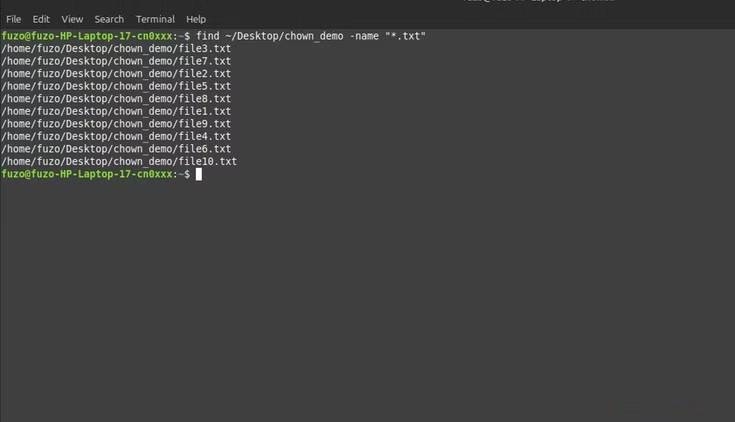
Khi mới làm quen với Linux, bạn có thể nhận thấy các file dường như biến mất, thường là do bạn đang tải lại thứ gì đó đã tồn tại. Lệnh "find" chính là giải pháp; nó giống như một bản đồ chỉ đường đến mọi thứ trên máy tính của bạn.
Có thể chạy lệnh như find ~/Documents -name "*.pdf" để tìm mọi file PDF đã tạo. Không cần phải mở thư mục thủ công hay đoán thư mục nơi bạn đã lưu file. Chạy lệnh find ~/Downloads -size +100M để tìm kiếm các file trong thư mục Downloads có dung lượng lớn hơn 100MB, và find ~/Documents -mtime -7 để tìm kiếm các file trong thư mục Documents đã được sửa đổi chưa đến 7 ngày trước.
Thành thạo lệnh "find" khiến Linux trở nên rất minh bạch. Không có gì bị ẩn giấu - bạn chỉ cần lệnh phù hợp để tìm thấy nó. Lệnh "find" giúp hệ thống file của bạn bớt đáng sợ hơn.
nano
Thay đổi đi, đừng chỉ đứng nhìn nữa!
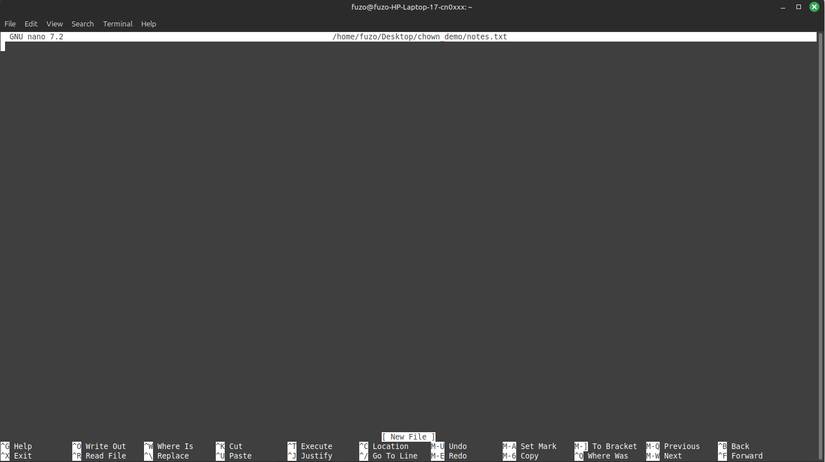
Lệnh "nano" được sử dụng để mở, xem và chỉnh sửa các file văn bản trực tiếp trong giao diện terminal. Trước khi thành thạo "nano", nhiều người đã coi các file cấu hình là thứ gì đó nguy hiểm, vì họ có thể làm hỏng thứ gì đó chỉ bằng một lần nhấn phím sai. Tuy nhiên, "nano" giúp việc chỉnh sửa trở nên dễ dàng, yên tĩnh và đơn giản.
Lệnh nano ~/.bashrc mở file cấu hình shell Bash cá nhân để bạn chỉnh sửa. Sau khi chỉnh sửa, nhấn Ctrl+O để lưu và Ctrl+X để thoát.
Lệnh này rất đơn giản và luôn hiển thị các lệnh bạn có thể sử dụng ở cuối màn hình để loại bỏ việc đoán mò. Bạn thậm chí có thể thực hiện những thay đổi nhỏ, chẳng hạn như tinh chỉnh các biến môi trường hoặc thêm alias (alias ll='ls -la').
less
Bình tĩnh giữa mớ hỗn loạn! Hãy học cách lắng nghe phần nhật ký!
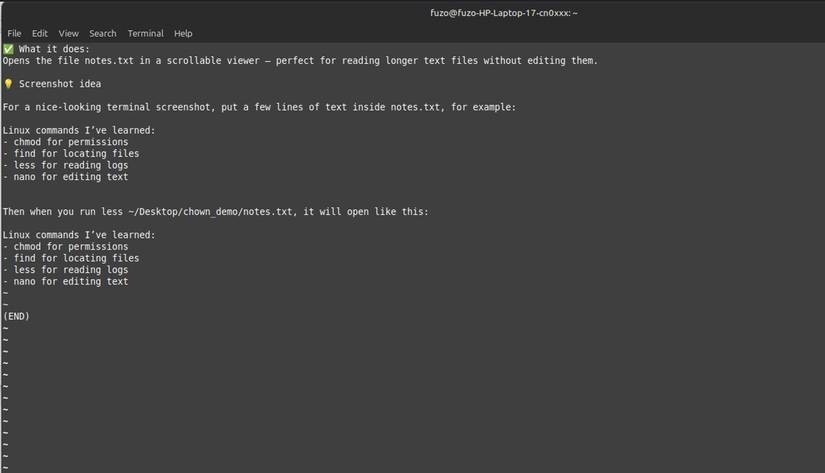
Bạn có thể dễ dàng bị choáng ngợp bởi lỗi, nhật ký và các đầu ra lệnh dài trên Linux. Đây là lúc lệnh "less" trở nên không thể thiếu. Nó đảm bảo bạn có thể cuộn qua đầu ra theo tốc độ của riêng mình hoặc tìm kiếm các từ khóa.
Ví dụ, chạy lệnh less /var/log/syslog sẽ mở nhật ký hệ thống trong chế độ xem được kiểm soát. Sau đó, bạn có thể chuyển qua các trang bằng cách sử dụng PgUp / PgDn hoặc nhấn / và nhập error để tìm kiếm các thuật ngữ cụ thể. Sử dụng q để thoát bất cứ lúc nào.
Bạn thậm chí có thể đưa các lệnh vào đó. Ví dụ, lệnh dmesg | less hoặc journalctl -u NetworkManager | less giúp kiểm tra thông báo hệ thống mà không làm tràn màn hình.
Lệnh "less" giúp bạn ngừng đoán xem lỗi là gì. Nó khiến việc đọc hệ thống giống như đọc nhật ký. Và một khi hiểu được nhật ký, nó sẽ giúp bạn tự tin hơn khi sử dụng Linux.
&& và ||
Hãy ngừng gõ lệnh và bắt đầu nói về logic!
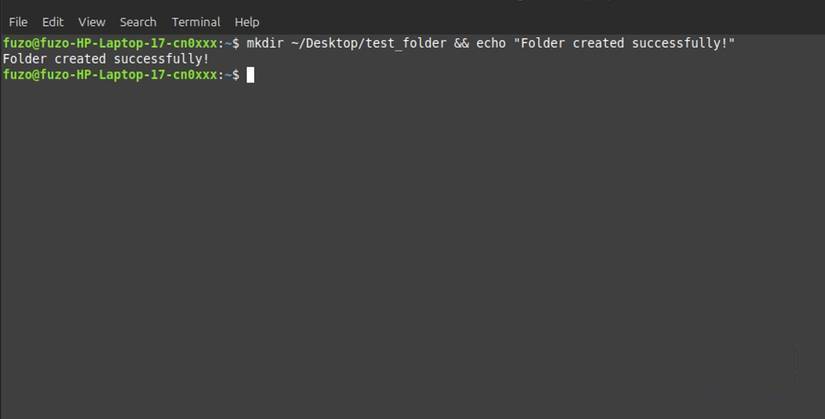
Trong những ngày đầu chạy lệnh trên Linux, nhiều người luôn chạy từng lệnh một: sudo apt update, sau đó là sudo apt install package. Cách này hiệu quả, nhưng khá phức tạp. Một cách tiếp cận tốt hơn là nối các lệnh bằng cách sử dụng && và ||.
Vì vậy, sudo apt update && sudo apt install package sẽ chạy lệnh đầu tiên và tiếp tục đến lệnh thứ hai nếu lệnh đầu tiên thành công. Sử dụng || để xử lý lỗi. Lệnh make || echo "Build failed" sẽ xuất ra thông báo nếu quá trình build không thành công. Bằng cách này, terminal sẽ phản hồi logic chứ không chỉ dữ liệu đầu vào.
Bạn thậm chí có thể kết hợp nhiều bước. Lệnh mkdir project && cd project && git init tạo một thư mục, điều hướng đến thư mục đó và khởi tạo kho lưu trữ trong một dòng. Việc nối các lệnh dễ dàng khiến Linux giống như một cuộc trò chuyện hơn là một công việc vặt.
ps / kill
Lấy lại quyền kiểm soát và bắt đầu khắc phục sự cố
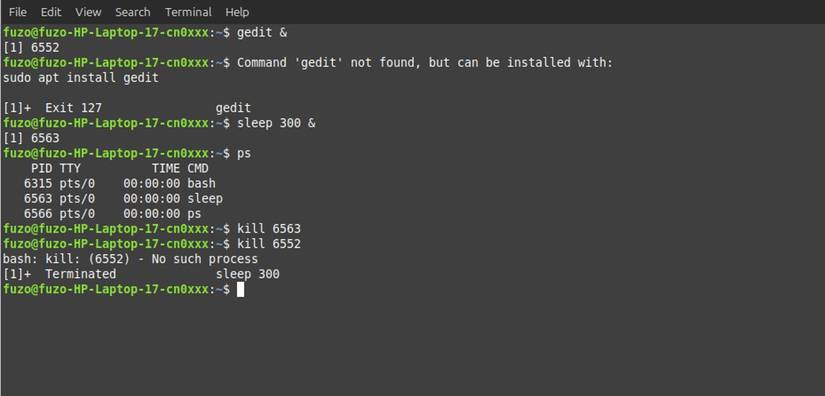
Bạn có nhớ mình đã hoảng loạn thế nào khi lần đầu tiên ứng dụng bị treo trên Linux không? Chắc hẳn khi đó bạn không muốn khởi động lại vì có nguy cơ mất công việc đang thực hiện. Nhưng một khi đã biết về "ps" và "kill", bạn sẽ không bao giờ hoảng loạn nữa.
Lệnh ps aux | grep processname hiển thị tất cả các tiến trình đang hoạt động, bộ nhớ chúng sử dụng, người đã khởi chạy chúng và PID của chúng. Chạy lệnh kill PID sẽ ngay lập tức chấm dứt một tiến trình bị treo và bạn không cần phải khởi động lại máy tính.
Trong một số trường hợp, bạn có thể cần sử dụng lệnh kill -9 PID để buộc tiến trình dừng lại.
Những lệnh này giúp bạn bình tĩnh hơn, cho phép bạn điều tra và giải quyết vấn đề nhanh chóng. Bạn thậm chí có thể kết hợp các lệnh này với top và htop để theo dõi việc sử dụng tài nguyên và có khả năng dừng một tiến trình trước khi sự cố xảy ra. Hiểu các lệnh này giúp Linux ít bị lỗi hơn và bạn cũng bớt lo lắng về việc thỉnh thoảng gặp sự cố.
 Công nghệ
Công nghệ  AI
AI  Windows
Windows  iPhone
iPhone  Android
Android  Học IT
Học IT  Download
Download  Tiện ích
Tiện ích  Khoa học
Khoa học  Game
Game  Làng CN
Làng CN  Ứng dụng
Ứng dụng 


















 Linux
Linux  Đồng hồ thông minh
Đồng hồ thông minh  macOS
macOS  Chụp ảnh - Quay phim
Chụp ảnh - Quay phim  Thủ thuật SEO
Thủ thuật SEO  Phần cứng
Phần cứng  Kiến thức cơ bản
Kiến thức cơ bản  Lập trình
Lập trình  Dịch vụ công trực tuyến
Dịch vụ công trực tuyến  Dịch vụ nhà mạng
Dịch vụ nhà mạng  Quiz công nghệ
Quiz công nghệ  Microsoft Word 2016
Microsoft Word 2016  Microsoft Word 2013
Microsoft Word 2013  Microsoft Word 2007
Microsoft Word 2007  Microsoft Excel 2019
Microsoft Excel 2019  Microsoft Excel 2016
Microsoft Excel 2016  Microsoft PowerPoint 2019
Microsoft PowerPoint 2019  Google Sheets
Google Sheets  Học Photoshop
Học Photoshop  Lập trình Scratch
Lập trình Scratch  Bootstrap
Bootstrap  Năng suất
Năng suất  Game - Trò chơi
Game - Trò chơi  Hệ thống
Hệ thống  Thiết kế & Đồ họa
Thiết kế & Đồ họa  Internet
Internet  Bảo mật, Antivirus
Bảo mật, Antivirus  Doanh nghiệp
Doanh nghiệp  Ảnh & Video
Ảnh & Video  Giải trí & Âm nhạc
Giải trí & Âm nhạc  Mạng xã hội
Mạng xã hội  Lập trình
Lập trình  Giáo dục - Học tập
Giáo dục - Học tập  Lối sống
Lối sống  Tài chính & Mua sắm
Tài chính & Mua sắm  AI Trí tuệ nhân tạo
AI Trí tuệ nhân tạo  ChatGPT
ChatGPT  Gemini
Gemini  Điện máy
Điện máy  Tivi
Tivi  Tủ lạnh
Tủ lạnh  Điều hòa
Điều hòa  Máy giặt
Máy giặt  Cuộc sống
Cuộc sống  TOP
TOP  Kỹ năng
Kỹ năng  Món ngon mỗi ngày
Món ngon mỗi ngày  Nuôi dạy con
Nuôi dạy con  Mẹo vặt
Mẹo vặt  Phim ảnh, Truyện
Phim ảnh, Truyện  Làm đẹp
Làm đẹp  DIY - Handmade
DIY - Handmade  Du lịch
Du lịch  Quà tặng
Quà tặng  Giải trí
Giải trí  Là gì?
Là gì?  Nhà đẹp
Nhà đẹp  Giáng sinh - Noel
Giáng sinh - Noel  Hướng dẫn
Hướng dẫn  Ô tô, Xe máy
Ô tô, Xe máy  Tấn công mạng
Tấn công mạng  Chuyện công nghệ
Chuyện công nghệ  Công nghệ mới
Công nghệ mới  Trí tuệ Thiên tài
Trí tuệ Thiên tài